サポート情報: 音声が再生されない場合のチェックリスト (PRO)
Mac Blu-ray Player PRO で 音声が再生されない場合には、次のチェックリストをご確認ください。
(PRO ではなく Mac / Win Blu-ray Player Standard をお使いの場合はこちら)
(1)最新のプログラムを使用していますか?
Mac Blu-ray Player PRO のアップデート方法ページをご参照いただき、お使いの Mac Blu-ray Player PRO のプログラムを最新の状態にアップデートしてください。最新のプログラムはこちらからもすぐにダウンロードしていただけます。
(2)お使いのMacは Mac Blu-ray Player PRO の動作環境を満たしていますか?
Mac Blu-ray Player PRO 動作環境を参照いただき、お使いの Mac の環境が Mac Blu-ray Player PRO の動作環境の条件を満たしているかどうかご確認ください。
(3)Mac Blu-ray Player PRO 以外のプログラムを同時に実行していますか?
同時に実行しているプログラムを終了してシステムの負荷を下げ、ブルーレイ ドライブ以外の外部接続のデバイスを取り外した状態で再生が可能かどうかご確認ください。
(4)イヤホンジャックにイヤホンやヘッドホンが刺さったままになっていませんか?
お使いの Mac のイヤホンジャックに、現在ご利用中でないイヤホンやヘッドホンが刺さったままになっていないかご確認ください。
Mac 本体のスピーカーから音声を再生したい場合は、これらを抜いて再生をお試しください。
(5)お使いの Mac 本体の音量が 0 もしくはミュートになっていませんか?
お使いの Mac の画面上部のメニューバーから音量バーを開き、音量が0(スライダーが一番下)になっていないかご確認ください。
または Mac の音量キー(F11~F12)をタッチして音量のミュートを解除してみてください。
(6)Mac Blu-ray Player PRO の音量が 0 もしくはミュートになっていませんか?
Mac Blu-ray Player PRO の画面右下にある音量バーをご覧いただき、音量が0(スライダーが一番左)になっていないかご確認ください。
または画面上部のメニューバーから [コントロール] をクリックし、[消音] にチェックが入っていないかご確認ください。チェックが入っている場合は、もう一度 [消音] をクリックすると解除されます。
(7)他のオーディオトラックは再生されますか?
画面上部のメニューバーから [機能] → [オーディオ] をクリックし、現在再生されているオーディオトラック(チェックが入っている)以外のトラックをクリックして、音声が再生されるかご確認ください。
そちらが再生される場合、再生されないオーディオトラック自体に問題がある可能性がございます。
(8)デジタルアンプなどのデジタルオーディオ出力をご利用ですか?
画面上部のメニューバーから [Mac Blu-ray Player PRO] → [環境設定] → [詳細] をクリックしてください。「デジタルオーディオ出力を有効にする」のチェックボックスをオンにすると、解決する可能性がございます。
(9)お使いのブルーレイ ディスクは市販のブルーレイプレイヤーで音声が再生されますか?
もし、市販のブルーレイ プレイヤーやレコーダーをお持ちの場合、そちらで問題のブルーレイの音声が再生されるかお確かめください。再生できない場合、ディスク自体に問題がある可能性がございます。
(10)お手持ちの他のブルーレイ ディスクは再生できますか?
もし、問題のブルーレイ ディスク以外にブルーレイ ディスクお持ちの場合、そちらで Mac Blu-ray Player PRO で音声が再生できるかお確かめください。再生できない場合、ディスク自体に問題がある可能性がございます。
上記手順をご確認いただいても再生できない場合
上記手順をご確認いただいても再生できない場合、お客様の協力をいただきまして開発チームにて調査をおこなう必要がございます。
ご協力いただける場合は、お手数ですが次の情報をサポートデスクまでお寄せください。
- 上記それぞれの手順をご確認いただいた結果
- なんらかのメッセージが表示される場合、表示されるまでの手順と、メッセージのスクリーンショット
OS X スクリーンショット(画面キャプチャー)の撮影手順
折り返し、開発チームが問題を調査するための記録(ログ)を保存しご提供いただくため手順をご案内いたします。
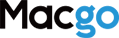 世界初!Macでブルーレイ再生
世界初!Macでブルーレイ再生
